USB デバイスが Win11 で認識されない問題を解決するにはどうすればよいですか? 今日、編集者が USB デバイスをコンピュータに接続したところ、コンピュータは USB デバイスを検出しましたが、関連するすべての機能がまったく使用できないことがわかりました。デバイス マネージャーに移動して USB デバイスを表示すると、感嘆符記号が表示されます。詳細な操作方法を知らない友人も多いと思いますが、編集者が win11usb デバイスの感嘆符を解決する手順を以下にまとめましたので、興味がある方は編集者をフォローして以下をご覧ください。

1. デスクトップ上のこのコンピューターを右クリックし、表示されるメニュー項目から [管理] を選択します。次に、左側の「デバイスマネージャー」をクリックします。
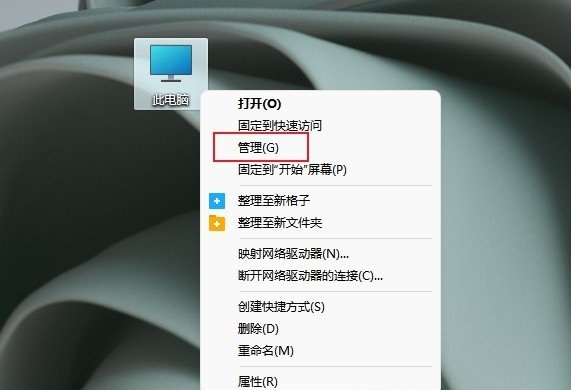
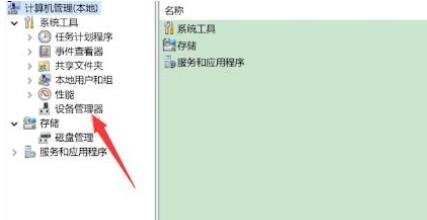
2. [デバイス マネージャー] ウィンドウで、[ユニバーサル シリアル バス コントローラー] をクリックして展開します。
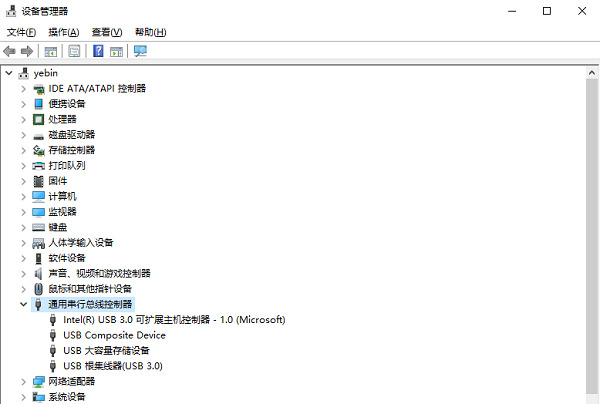
3. 問題の USB デバイスを見つけて右クリックし、開いたメニュー項目で [デバイスを無効にする] を選択し、ポップアップ プロンプト ボックスで [デバイスを無効にする] をクリックします。はい。

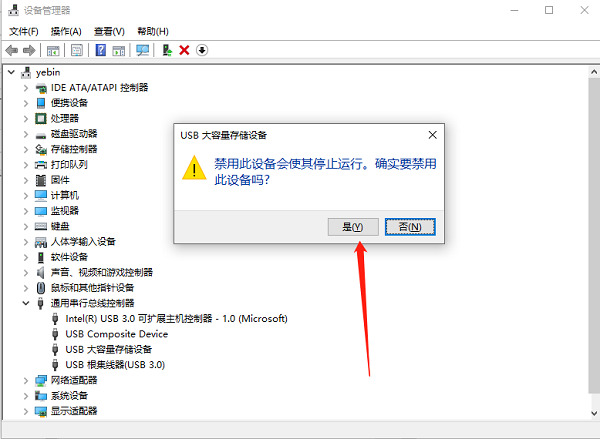
4. デバイスを右クリックし、開いたメニュー項目で [デバイスを有効にする] を選択します。最後に、USB デバイスを再度挿入します。
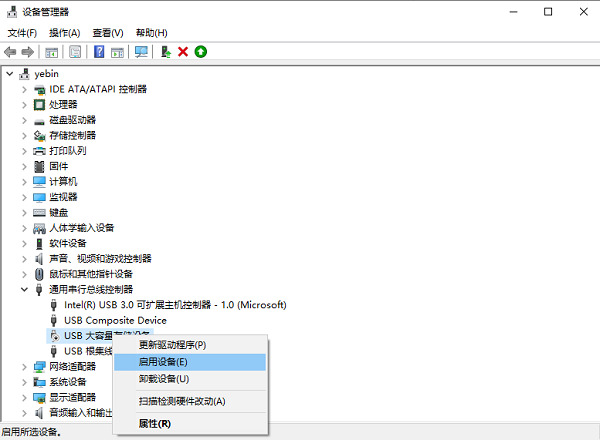
上記は、[Win11 で USB デバイスが認識できない問題を解決する方法 - win11 USB デバイスの感嘆符を解決する手順] の全内容です。チュートリアルはこのサイトにあります!
以上がWin11でUSBデバイスが認識されない問題の解決方法の詳細内容です。詳細については、PHP 中国語 Web サイトの他の関連記事を参照してください。